在 Windows 11 中將磁碟機離線或磁碟連線的指南
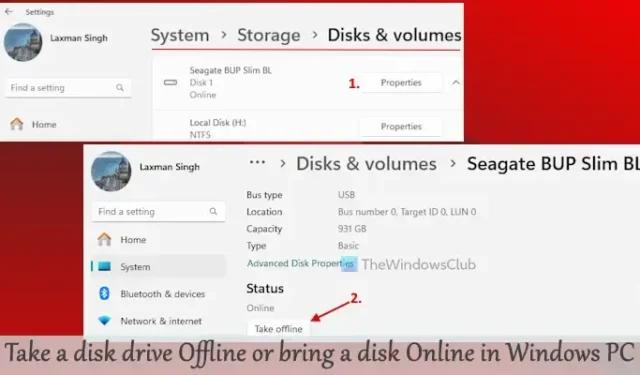
本教學將指導您如何在Windows 11/10環境中使磁碟機離線或將磁碟機連線。一旦磁碟脫機,該磁碟將無法存取且無法安裝。離線磁碟在「本電腦」部分或檔案總管的導覽窗格中不可見。此外,在磁碟重新連線之前,您無法初始化該磁碟。我們將在這篇文章中介紹您可以使用的內建工具。
在開始之前,請注意您無法使系統磁碟離線。您可以讓其他連接的硬碟、可攜式磁碟或 USB 隨身碟離線。另外,請注意,當磁碟離線或連線時,不會出現警告或確認框(這會很有幫助),因為該操作是直接執行的。這些選項不適用於可移動媒體,例如藍光、記憶卡、DVD 等。
最關鍵的一點是,儲存在磁碟上的資料在此過程中不會被刪除或擦除。因此,當您將磁碟連線或離線時,所有檔案和資料夾都將保持不變。
如何在 Windows 11 中使磁碟機離線或使磁碟聯機
在 Windows 11 中,有四種讓磁碟機離線或將磁碟機連線的本機方法。
- 使用“設定”應用程式使磁碟機離線或使磁碟聯機
- 使用命令提示字元視窗將磁碟離線或線上
- 使用磁碟管理工具關閉硬碟或使硬碟聯機
- 使用 Windows 終端機使硬碟離線或使磁碟連線。
讓我們透過逐步說明來探索這些選項。
1]使用設定應用程式使磁碟機離線或使磁碟聯機

請依照下列步驟使用 Windows 11 的「設定」應用程式使磁碟機離線:
- 右鍵單擊“開始”按鈕並選擇“設定”。
- 導覽至系統 > 儲存 > 進階儲存設定 > 磁碟和磁碟區。
- 您將看到所有連接的磁碟。
- 按一下所需磁碟(不包括系統磁碟)的屬性按鈕。
- 按下“狀態”部分中的“脫機”按鈕。
此操作將成功使磁碟脫機,並且“設定”應用程式將在片刻後自動關閉。
若要將磁碟聯機,請在「設定」應用程式中存取該磁碟的「屬性」 ,然後按下「狀態」部分下的「聯機」按鈕。
2]使用命令提示字元視窗使磁碟離線或使其聯機

若要在 Windows 11 電腦上使用命令提示字元視窗使磁碟脫機,請依照下列步驟操作:
- 透過搜尋框或其他方法以管理員身分執行命令提示字元。
- 執行
diskpart命令管理磁碟並建立分割區。 - 運行
list disk命令。這將顯示連接到 Windows 11 PC 的硬碟清單及其狀態(線上或離線)。 - 記下要離線的磁碟的磁碟 ### (例如磁碟 0、磁碟 1、磁碟 2 等)。
- 執行
select disk DiskNumber指令選擇磁碟以進行進一步操作,將DiskNumber替換為實際編號。 - 運行
offline disk命令。
您將收到訊息“DiskPart 已成功使所選磁碟離線”,表示成功。
若要使磁碟再次上線,請依照上述步驟選擇磁碟編號並執行online disk指令。 DiskPart 將立即成功使磁碟聯機。
3]使用磁碟管理工具關閉硬碟或使磁碟聯機

若要使用 Windows 11 中的磁碟管理工具關閉硬碟,請依照下列步驟操作:
- 使用 Win+X 選單、搜尋框或其他首選方法開啟磁碟管理工具。
- 在此工具的左下角,您將看到連接的磁碟。
- 右鍵單擊硬碟並選擇“脫機”選項。
- 磁碟將立即脫機。您可能會看到一條訊息,指示“由於管理員設定的策略,磁碟處於離線狀態”,確認磁碟現在無法存取。
- 若要使硬碟再次聯機,請右鍵單擊磁碟並選擇「聯機」選項。該磁碟將可供使用並在「此電腦」部分中可見。
4]使用 Windows 終端機使硬碟離線或使磁碟聯機

操作方法如下:
- 在 Windows PC 上以管理員身分開啟 Windows 終端機。
- 在新分頁中開啟 Windows PowerShell 設定檔。
- 鍵入
Get-Disk並執行它以列出可用的硬碟。 - 您將看到磁碟編號、運行狀況、運行狀態(離線或線上)以及其他詳細資訊。記下要管理的磁碟的磁碟編號(0、1 等)。
set-disk DiskNumber -isOffline $true接下來,對要離線的磁碟執行指令,將DiskNumber替換為實際編號(0、1、2 等),然後執行該指令。
若要稍後使磁碟聯機,請重複步驟 1 到 4。
Set-disk DiskNumber -isOffline $false
將DiskNumber替換為實際磁碟編號,您的磁碟將再次可存取。
就這樣!我們希望這些資訊對您有所幫助。
將磁碟聯機意味著什麼?
使磁碟聯機意味著該磁碟對作業系統可見並具有讀寫存取權。這允許您存取現有磁碟區、建立新磁碟區以及檢索該磁碟上儲存的資料。預設情況下,新發現的磁碟會自動設定為線上並具有讀寫權限。但是,如果磁碟處於離線狀態,則必須先將其聯機才能存取它、建立新磁碟區等。
如何在線上製作磁碟分割?
如果要在 Windows 11/10 電腦的硬碟上建立新分割區或磁碟區,請存取磁碟管理工具。右鍵單擊未指派的區域並選擇“新簡單磁碟區”選項。依照精靈選擇新磁碟區的大小、指派磁碟機號,然後繼續下一步。在「格式化分割區」方塊中,使用預設設定格式化卷,然後按一下「完成」按鈕。



發佈留言